3 verborgen functies in Outlook.com om de productiviteit te verhogen
Diversen / / February 26, 2022
Als u regelmatig gebruikt Outlook e-mail, komt dat waarschijnlijk omdat je op zijn minst een licht functioneel en productief mens bent dat bijdraagt aan de samenleving. Daarvoor gefeliciteerd. Maar er is altijd een beetje meer ruimte voor iedereen om de productiviteit te verhogen en de zaken een tandje hoger te zetten.

Misschien wat verborgen functies in Outlook zal niet levensveranderend genoeg zijn om uw productiviteitsvaardigheden plotseling omhoog te schieten, maar deze functies zullen u in ieder geval helpen minder van uw kostbare tijd te besteden aan het doorzoeken van e-mails. Dus geef ze een kans.
1. Snel ongewenste e-mail verwijderen met Sweep
Je hebt misschien de gezien Vegen knop in de menubalk bovenaan Outlook.com, maar weet niet wat het doet. Hiermee kunt u letterlijk de rommel in uw inbox snel en effectief opruimen. Wanneer u een e-mail bekijkt, klikt u op Vegen om snelle acties op te roepen die overeenkomen met die e-mail, toekomstige e-mails of de afzender ervan.
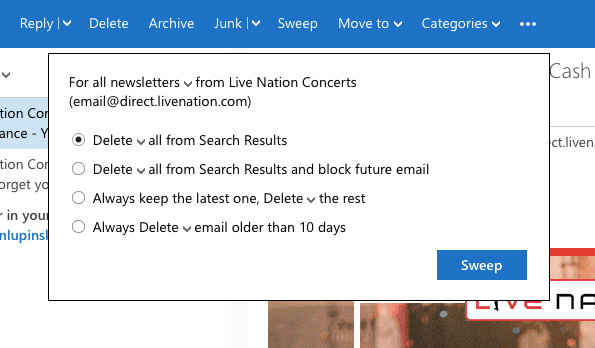
Als u bijvoorbeeld een e-mail ontvangt als onderdeel van een nieuwsbrief waarvan u wilt dat Outlook automatisch zorgt, kunt u Sweep er bovenop laten komen. U kunt automatisch alle e-mails van die afzender uit uw inbox verwijderen, alle toekomstige e-mails van de afzender blokkeren, bewaren de laatste en verwijder automatisch de rest van die afzender of verwijder altijd e-mails van de afzender ouder dan 10 dagen.
Sweep is aanpasbaar en aanpasbaar aan verschillende mappen en categorieën, dus u kunt ervoor kiezen om die e-mails in plaats daarvan te archiveren.
2. Beheer en pas uw Outlook-categorieën aan
Of je het nu weet of niet, je maakt waarschijnlijk gebruik van Outlook's Categorieën voorzien zijn van. Dit sorteert automatisch verschillende soorten e-mails in geschikte slimme mappen en brengt inhoud naar voren die uw aandacht verdient. De categorie Foto's toont alle foto's in een e-mail en presenteert ze in een mooie galerij, terwijl de categorie Verzendupdates u de trackingcode en updates over een pakket biedt.
Maar wat u misschien niet weet, is dat deze categorieën volledig aanpasbaar zijn en dat er veel meer voor u beschikbaar is dan wat u mogelijk in de zijbalk heeft ingeschakeld. Bovendien kunt u uw eigen categorieën toevoegen en regels instellen voor e-mails die erin vallen.
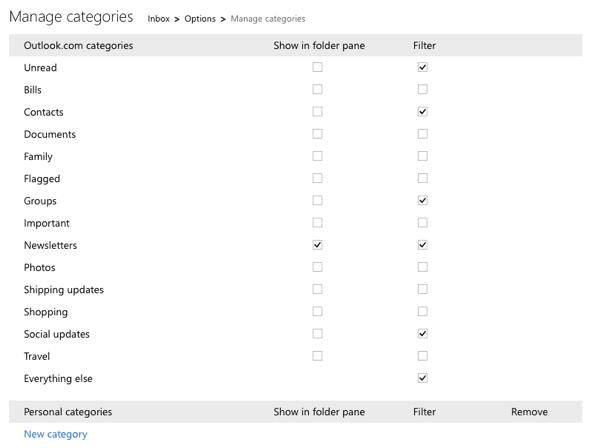
Om de categorieën aan te passen, klikt u op de Instellingen pictogram in de rechterbovenhoek van Outlook.com en kies Categorieën beheren uit de menukaart. Hier kun je kiezen welke in de lange lijst met categorieën je wilt inschakelen (filteren) en welke je specifiek wilt weergeven in het mappenmenu voor snelle toegang.
U kunt ook uw eigen categorie maken door te klikken op Nieuwe categorie.
Tip: Om gebruik te maken van een nieuwe categorie, overweeg dan om te klikken op Regels beheren in de Instellingen menu en het maken van een regel om automatisch verschillende soorten e-mails sorteren in die categorie.
3. Outlook.com heeft een overvloed aan sneltoetsen
Ben je een Toetsenbord sneltoets fanaticus? Of misschien bent u gewoon op zoek naar snellere manieren om veelvoorkomende taken in Outlook uit te voeren. Hoe dan ook, Outlook heeft een sneltoets voor zowat elke e-mailfunctie die u gebruikt. Er zijn tientallen die alles omvatten, van het schrijven van een e-mail tot het lezen van een e-mail tot het ondernemen van een actie.
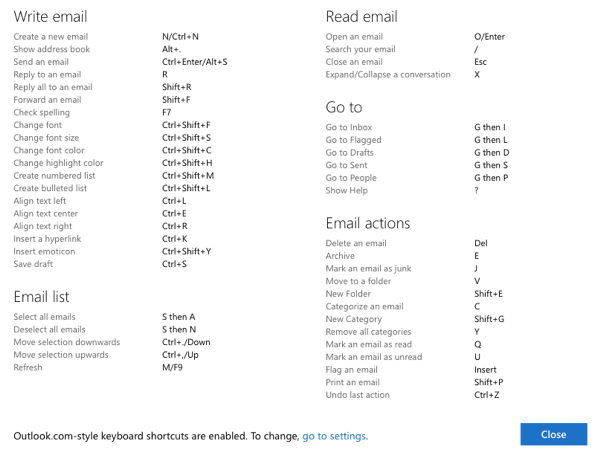
Om de volledige lijst met sneltoetsen te zien die u kunt gebruiken, drukt u op de ? sleutel overal op Outlook.com. Je kunt ook de handige screenshot hierboven bekijken.
Hoe gebruikt u Outlook.com?
Nu je weet hoe je door je berichten moet "vegen", kun je je slimme categorieën aanpassen en je een weg banen met sneltoetsen, je bent op weg om een Outlook-professional te worden - en iemand die de vervelende taak van e-mail.
Laatst bijgewerkt op 23 februari 2022
Het bovenstaande artikel kan gelieerde links bevatten die Guiding Tech helpen ondersteunen. Het tast onze redactionele integriteit echter niet aan. De inhoud blijft onbevooroordeeld en authentiek.

Geschreven door
George Tinari schrijft al meer dan zeven jaar over technologie: handleidingen, how-to's, nieuws, recensies en meer. Hij zit meestal voor zijn laptop, eet, luistert naar muziek of zingt luid mee met die muziek. Je kunt hem ook volgen op Twitter @gtinari als je meer klachten en sarcasme in je tijdlijn nodig hebt.



